解决电脑分辨率调不了的小妙招
分辨率调不了怎么办?电脑的分辨率如果没有调整成适合的分辨率,会给我们的眼睛造成很大的伤害,因此设置合适的分辨率至关重要。但是不少人在调整分辨率的时候,发现分辨率无
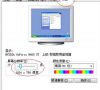
更新日期:2021-09-30
来源:系统部落
很多小伙伴对电脑的分辨率进行调节的时候发现没有想要的分辨率,这个该怎么办呢?其实我们的电脑屏幕分辨率也是可以自由调节的,假如我们不能调节,那么要么是显卡出现了问题,要么就是我们自己没设置好电脑,今天小编带来了电脑分辨率调不了的解决方法,具体的一起来看看吧。

第一种情况:显示器分辨率调不了
这种情况不外乎两种情况:1、显卡本身有问题 2、没有正确安装驱动
解决方法:先查看显卡驱动是否已经正确安装(右键点击“我的电脑”图标,再点“设备管理器”找到“显示卡”这一项。看它的图标前是否有黄色的感叹号,如下图)
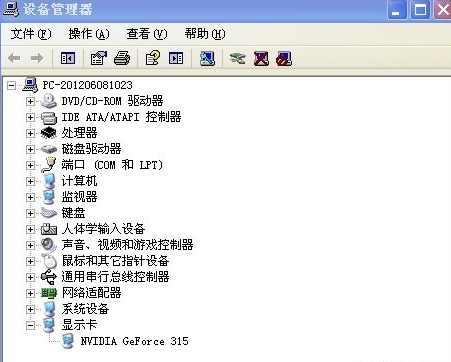
如果有黄色感叹号得话就说明显卡驱动没有安装,重新安装显卡驱动就可以了。如果重新安装驱动仍然会有黄色叹号的话,那极有可能是显卡本身坏了,只有拿去维修或直接更换显卡了。
第二种情况:显示器没有最佳分辨率
这里说的没有最佳分辨率是指在正确安装了驱动后,电脑设置里找不到对应显示器的最佳分辨率。
解决方法:如果你已经正确安装了显卡驱动程序,但是还是调不出显示器的最佳分辨率的话,首先应当从网上下载比较新的显卡驱动进行安装。如果还是不行的话那很可能是你的显示器和显卡不兼容造成的。这种不兼容得情况多出现在比较早期的集成显卡上。
分辨率相关问题屏幕分辨率调不了解决教程
分辨率没有1920x1080怎么办
win10分辨率设置设置不了怎么办
解决电脑分辨率调不了的小妙招
分辨率调不了怎么办?电脑的分辨率如果没有调整成适合的分辨率,会给我们的眼睛造成很大的伤害,因此设置合适的分辨率至关重要。但是不少人在调整分辨率的时候,发现分辨率无
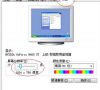
win7电脑分辨率调不了怎么解决?
如何调整win7计算机的分辨率是。方法很简单。想了解具体的操作步骤,请仔细阅读以下全文。Win7电脑分辨率调整设置的最佳方法:
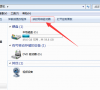
win7电脑分辨率调不了怎么解决?
如何调整win7计算机的分辨率是。方法很简单。想了解具体的操作步骤,请仔细阅读以下全文。Win7电脑分辨率调整设置的最佳方法:
